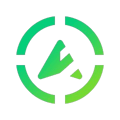O que é o Zendesk?
A Zendesk oferece um produto CRM ajuda as empresas a capacitar seus agentes de atendimento ao cliente e equipes de vendas com as ferramentas necessárias para fazer o trabalho corretamente.
(Fonte: Site Zendesk)
Qual a função da integração com o Zendesk?
A integração da Track CXM com a Zendesk permite criar um ticket automaticamente no Zendesk logo que uma interação for coletada na Track CXM.
Como utilizar a integração Zendesk?
Para iniciar sua integração entre a Track CXM e a Zendesk, acesse o menu de interações, selecione a opção “Adicionar integração” e na “integração Zendesk” clique em “Adicionar.
Acione e defina um nome para a integração:
Você pode definir a integração como padrão para todas pesquisas, dessa forma, todas as interações geradas no sistema seguirão a regra definida de direcionamento para o Zendesk:
Após ativar e nomear a integração será necessário adicionar as suas informações de acesso ao Zendesk, sendo elas:
-
Sub-domínio Zendesk: É o endereço de identificação da sua conta na Zendesk, saiba mais sobre como encontrar seu subdomínio em: Subdomínio Zendesk, o formato correto de adição é apenas o nome do subdomínio, ou seja, apenas o texto anterior a .zendesk.com, exemplo:
Se meu subdomínio é track.zendesk.com, o texto que devo adicionar no campo de subdomínio é apenas “track” -
E-mail da conta no Zendesk: Adicione o e-mail que você utiliza para acessar o Zendesk.
-
API Token da Zendesk: Adicione sua API Token do Zendesk, saiba mais como coletar sua API Token do Zendesk em: API Token Zendesk
Importante:
A integração será salva corretamente apenas com informações válidas.
Após definir suas informações de acesso, siga para a sessão de Saúdes das integrações:
Você pode definir quais saúdes de interação irão gerar um card na sua conta do Zendesk, de acordo com a saúde da interação você pode definir:
-
Tipo de card: Define qual tipo de card será criado no Zendesk;
-
Prioridade do card: Define a prioridade associada ao card;
-
Status: Define o status associado ao card;
-
Grupo responsável: Define o grupo que será responsável pelo card. (Os grupos precisam estar previamente configurados na sua conta do Zendesk.
Uma vez que as regras de criação de card das interações foram definidas, selecione a permissão sobre atributos:
-
Se ativado: Os atributos de cliente e interação serão direcionados juntamente com o card visando a identificação e mais detalhamento sobre o cliente e interação, porém, atributos registrados como “Dados sensíveis” não serão enviados.
-
Se desativado: O card será criado apenas com as informações definidas na sessão de saúde das interações.
Logo que todas regras e informações forem adicionadas, clique no botão “Salvar” e sua integração estará salva!
Para utilizá-la (caso não esteja definida como padrão), acesse o menu de criação ou edição de pesquisas e selecione a integração desejada e salve sua pesquisa novamente.
A partir desse momento, as novas interações que sigam as regras definidas no perfil serão direcionadas ao Zendesk como um novo card!
Exemplo de ticket gerado a partir da integração:
Informações adicionais
-
Os tickets serão criados no Zendesk utilizando o nome da pesquisa que deu origem à interação.
-
É permitir criar diferentes integrações com a Zendesk, porém, caso sua integração esteja definida como padrão, todas as pesquisas irão utilizá-la.
Caso você tenha alguma dúvida, não hesite em entrar em contato com a nossa equipe de Atendimento ao Cliente.
Você pode nos alcançar facilmente através do chat localizado no canto inferior direito da tela. Além disso, você pode enviar um e-mail com suas dúvidas para suporte@track.co, ou até mesmo nos ligar pelo telefone: (11) 4858-9924.